
 hi
hi  English
English  Español
Español  中國人
中國人  Tiếng Việt
Tiếng Việt  Deutsch
Deutsch  Українська
Українська  Português
Português  Français
Français  Türkçe
Türkçe  한국인
한국인  Italiano
Italiano  Gaeilge
Gaeilge  اردو
اردو  Indonesia
Indonesia  Polski
Polski अपने कंप्यूटर पर CCProxy स्थापित करना, आप तुरंत डिफ़ॉल्ट सेटिंग्स के साथ इसका उपयोग कर सकते हैं। फिर भी, विस्तृत कॉन्फ़िगरेशन सेटिंग्स आपको एक प्रॉक्सी सर्वर और इसके प्रदर्शन का उपयोग करने के आराम को बढ़ाने की अनुमति देगी।
कार्यक्रम चलाएं। CCProxy की मुख्य विंडो में, आप "विकल्प" अनुभाग देखेंगे। विस्तृत कॉन्फ़िगरेशन करने के लिए इसे जाएं।
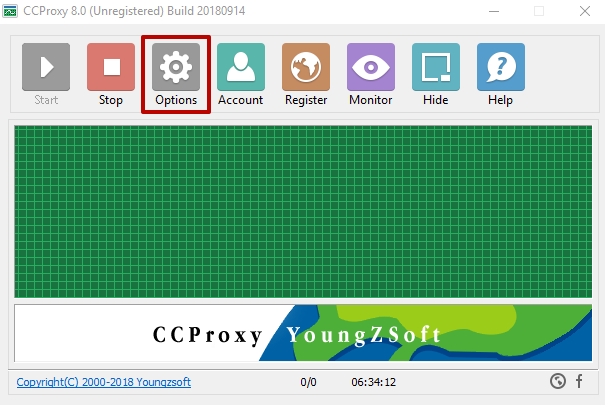
नीचे दिए गए निर्देशों का पालन करें:
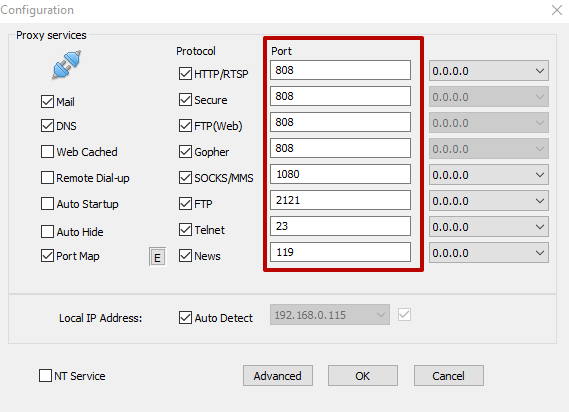
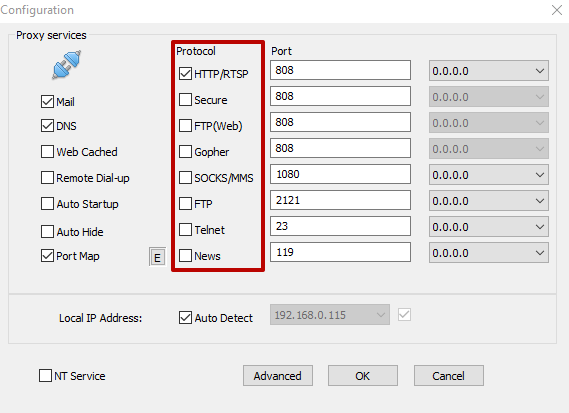
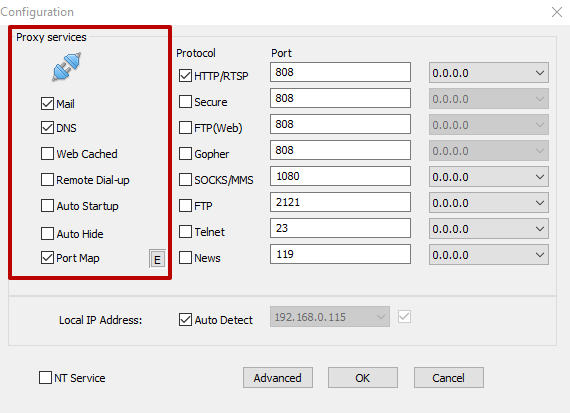
सिस्टम पहले से ही शुरू करने के लिए तैयार है, लेकिन यदि आप सर्वर का उपयोग करने के लिए प्रतिबंध नहीं बनाएंगे, तो कोई भी आपके साथ प्रॉक्सी का उपयोग कर सकता है।
सर्वर का उपयोग किसी अन्य उपयोगकर्ता द्वारा नहीं किया जा सकता है, आपको एक विशेष पास बनाने की आवश्यकता है। यह अग्रानुसार होगा:
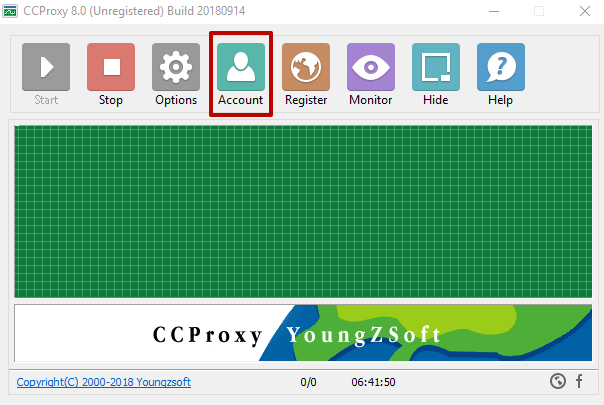
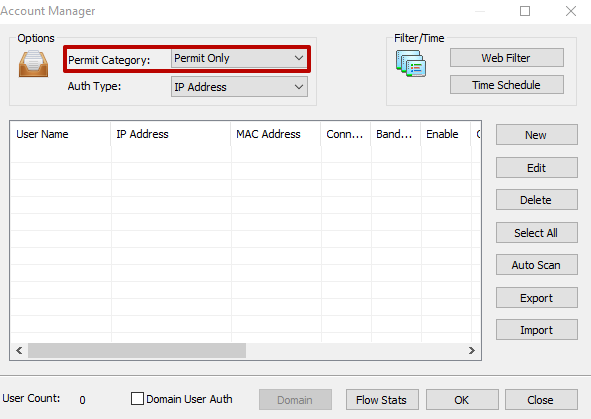
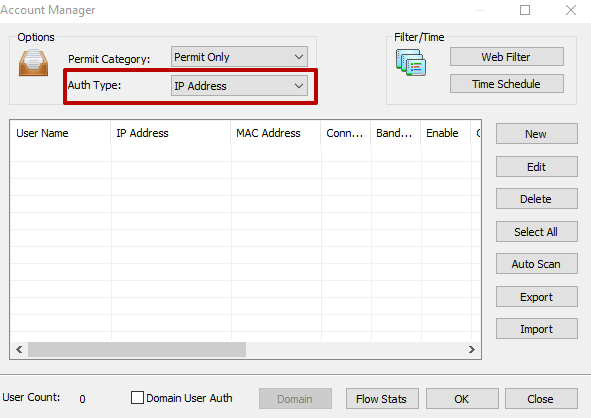
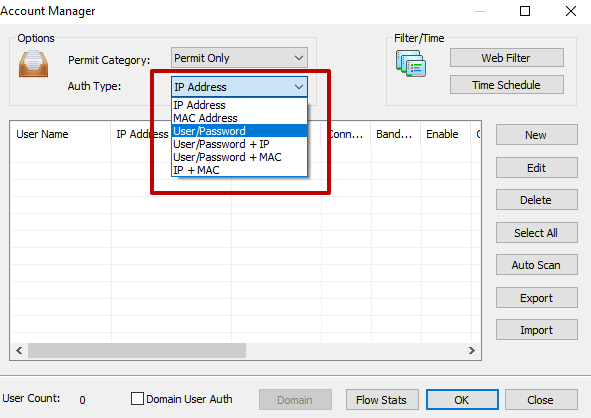
प्राधिकरण के 6 संभावित प्रकार हैं:
यदि आप आईपी पते, मैक पते, या दोनों द्वारा प्राधिकरण पसंद करते हैं, तो आप प्रश्न आइकन पर क्लिक करके इन मूल्यों का पता लगा सकते हैं। यह इनपुट फ़ील्ड के बगल में स्थित है।
उपयुक्त प्राधिकरण प्रारूप चुनने के बाद, "नया" बटन पर क्लिक करें, और फिर उपयोगकर्ता सेटिंग्स के साथ एक नई विंडो खुल जाएगी।
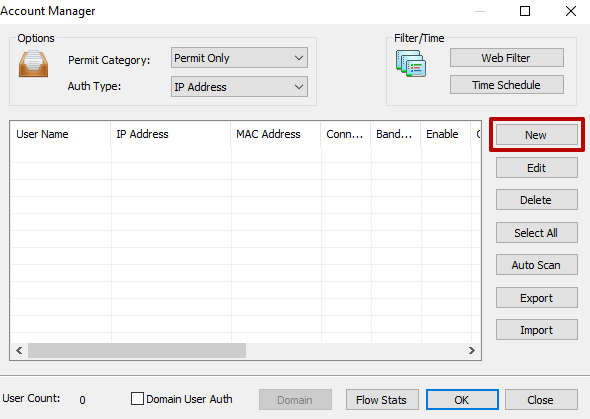
इसमें, आप चयनित प्राधिकरण के प्रकार के आधार पर कुछ फ़ील्ड देखेंगे। केवल मुख्य क्षेत्र में भरें, बाकी लाइनों को छुआ नहीं जा सकता है। यदि आपने IP द्वारा प्राधिकरण का चयन किया है, तो संबंधित क्षेत्र में केवल IP पता दर्ज करें। यदि लॉगिन और पासवर्ड, तो इस डेटा को दर्ज करें, आदि।
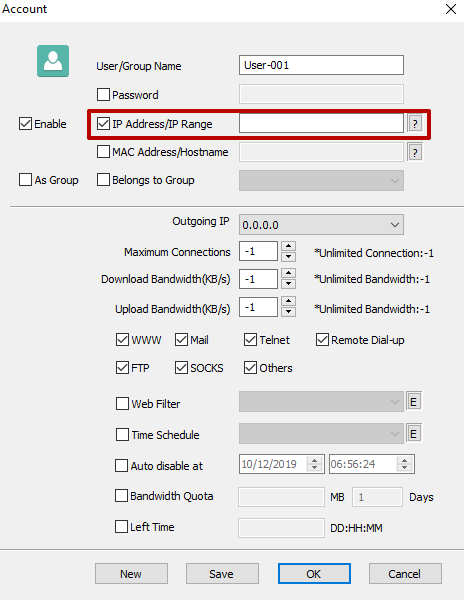
कार्यक्रम प्रत्येक व्यक्तिगत उपयोगकर्ता के लिए प्रोटोकॉल के उपयोग पर प्रतिबंध सेट करने के लिए प्रदान करता है। आप एक समय और एक्सेस स्पीड पर एक निश्चित संख्या में कनेक्शन भी सेट कर सकते हैं।
जब उपयोगकर्ता सेटिंग्स पूरी हो जाती हैं, तो "सहेजें" पर क्लिक करें।
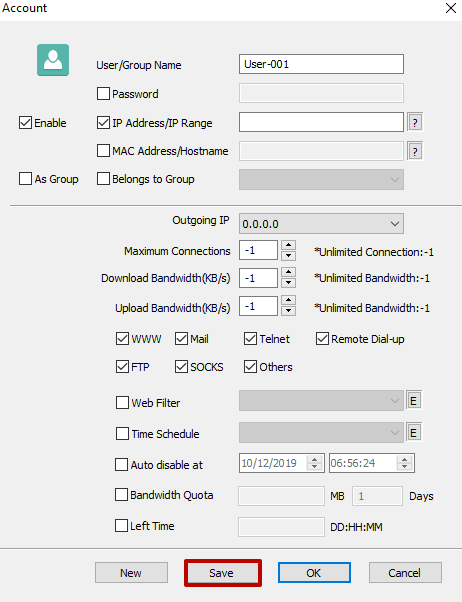
यदि आपको कोई अन्य उपयोगकर्ता बनाने की आवश्यकता है, तो "नया" पर क्लिक करें। जब सेटअप पूरा हो जाता है, तो "ओके" पर क्लिक करें।
उपयोगकर्ता को अपने प्रॉक्सी का उपयोग करने में सक्षम होने के लिए, उपयोगकर्ता को इसे ब्राउज़र सेटिंग्स IP: पोर्ट में कॉन्फ़िगर करने की आवश्यकता होती है: पोर्ट, जहां IP आपकी मशीन का IP पता है, और पोर्ट आपके द्वारा आवश्यक प्रोटोकॉल के विकल्पों में निर्धारित मूल्य है। यही है, HTTP के मामले में, यह इनपुट कुछ इस तरह दिखेगा: 99.199.199.99:8080।
ब्राउज़र सेटिंग्स में आवश्यक पैरामीटर खोजने के लिए, खोज विंडो में "प्रॉक्सी" दर्ज करें।
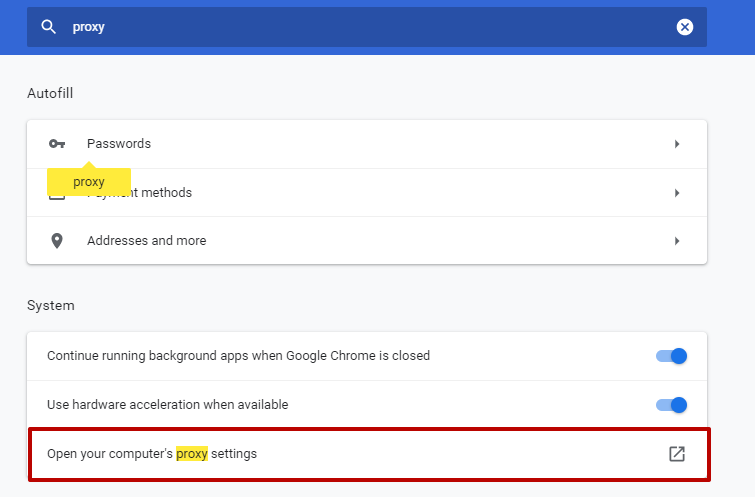
इसके बाद, सिस्टम आपको कंप्यूटर पर प्रॉक्सी सेटिंग्स में पुनर्निर्देशित करता है। यदि आपके पास विंडोज है, तो पॉपअप नीचे दी गई छवि की तरह दिखेगा। प्रॉक्सी सर्वर के उपयोग को सक्षम करने के लिए स्लाइडर पर क्लिक करें।
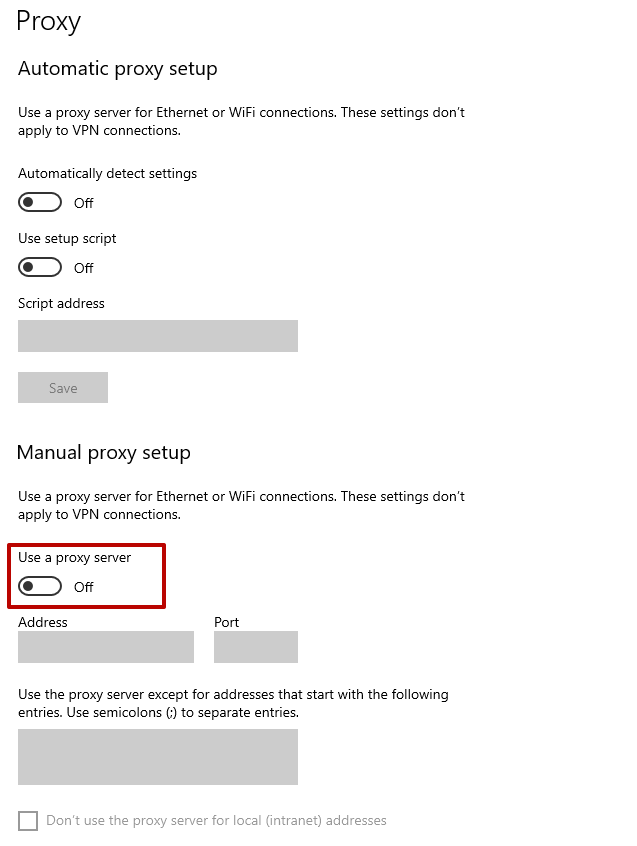
उपयुक्त फ़ील्ड में आवश्यक डेटा दर्ज करें।
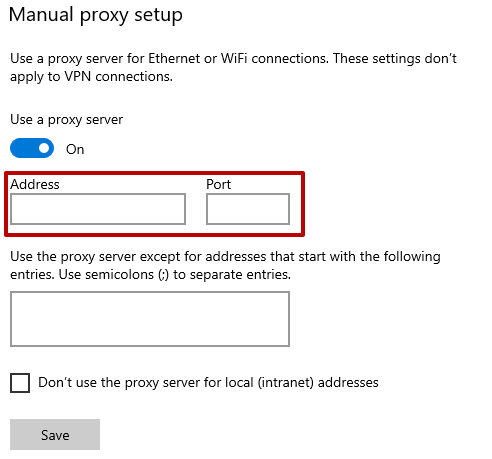
आप "विकल्प" मेनू में CCProxy कार्यक्रम में अपने प्रॉक्सी के IP पते और पोर्ट (उपयोग किए गए प्रोटोकॉल के आधार पर) देख सकते हैं।
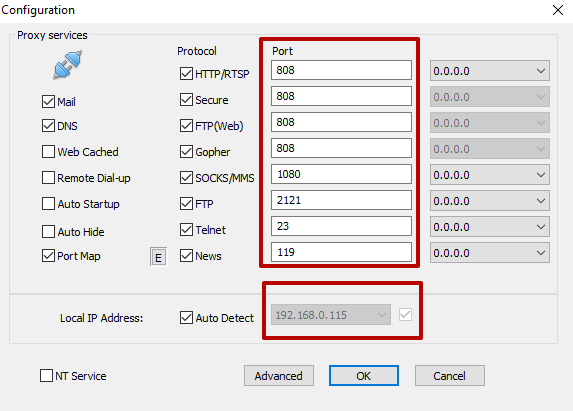
टिप्पणियाँ: 0